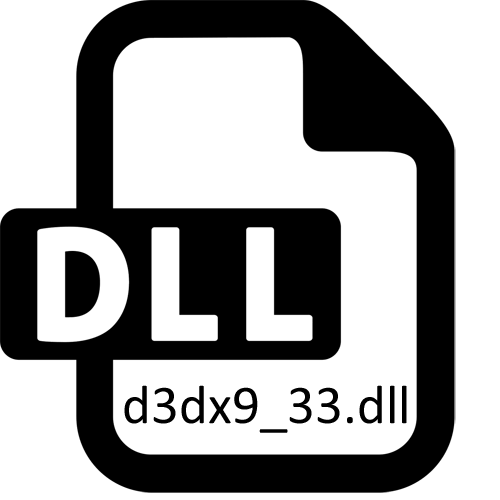
Uneori utilizatorii se confruntă cu dificultăți atunci când încearcă să înceapă diverse software sau jocuri. Foarte des, rapoartele de notificare că Windows nu a reușit să detecteze un fișier de format DLL specific. D3dx9_33.dll include astfel de obiecte. Deja din numele acestui element este clar că face parte din biblioteca suplimentară numită DirectX. Cu toate acestea, problema nu este întotdeauna rezolvată de o stabilire banală a acestei componente. Să analizăm această problemă în detaliu, descriind toate metodele disponibile de rezolvare a acestuia.
Metoda 1: Instalarea manuală a elementului lipsă
În unele situații, problema este că D3DX9_33.dll este pur și simplu absent pe computer și în timpul instalării DirectX nu a fost adăugată. Ca prima opțiune, propunem să folosim descărcarea obișnuită a bibliotecii și să o mutați în dosarele sistemului. Câștigătorii sistemului pe 32 de biți necesită doar un singur director C: \ Windows \ System32 și pe 64 de biți, în plus față de aceasta, de asemenea, C: \ Windows \ SySwow64. Transferați fișierul în unul sau ambele locuri, dacă este necesar, înlocuindu-l cu ele (dacă sa dovedit a fi deteriorat și sistemul nu îl vede).Uneori, chiar și după aceea, Windows nu poate detecta fișierul. Într-o astfel de situație, reînregistrați DLL utilizând articolul din link-ul de mai jos.
Citiți mai multe: Înregistrați fișierul DLL în Windows
Metoda 2: Instalare DirectX 9
Fișierul DLL considerat face parte din biblioteca suplimentară DirectX 9, care trebuie instalată pe utilizator de către utilizator, dacă acest lucru nu a apărut în timpul instalării. Următoarele instrucțiuni se vor potrivi numai utilizatorilor Windows 7 și mai jos, deoarece în ultimele versiuni ale acestui sistem de operare, biblioteca menționată este adăugată automat.
Descărcați DirectX 9 de pe site-ul oficial
- Mergeți la linkul de mai sus pentru a ajunge la site-ul oficial al DirectX. Selectați limba convenabilă pentru dvs. și faceți clic pe butonul "Descărcați".
- Încărcarea componentelor va porni automat și veți rămâne doar rularea fișierului executabil la finalizarea descărcării.
- Confirmați termenii acordului de licență, marcând elementul relevant, apoi faceți clic pe butonul "Următorul".
- Veți fi anunțat că instalarea a fost finalizată cu succes. După aceasta, puteți merge imediat la începutul programului sau jocul fără a pre-reporni computerul.
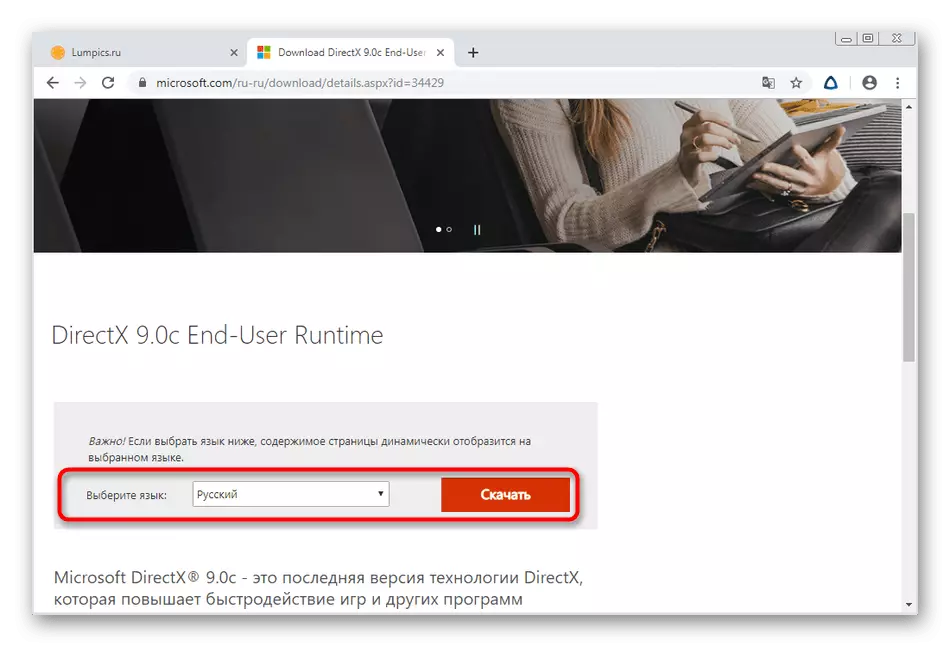
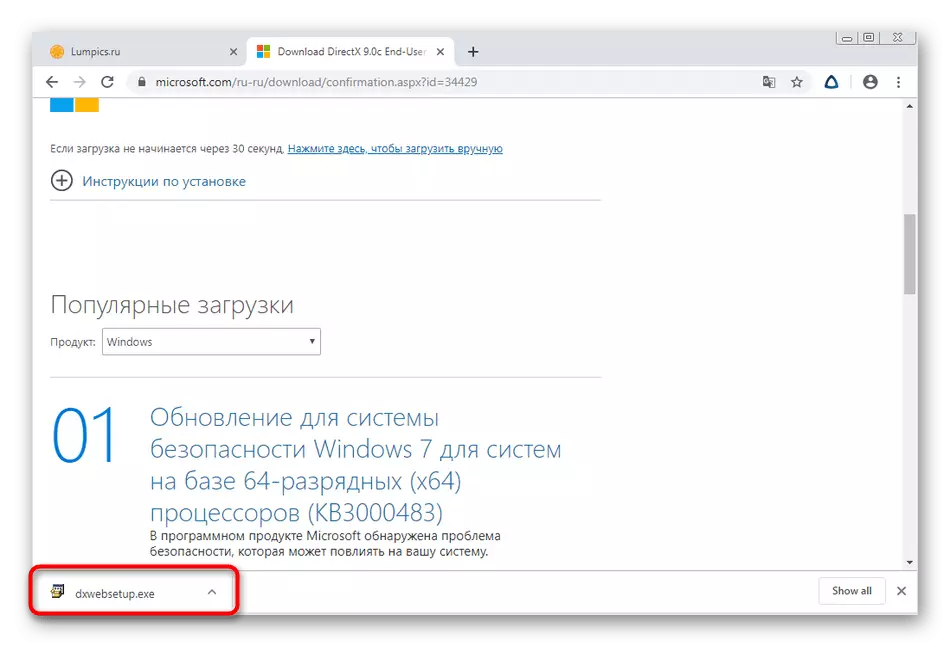
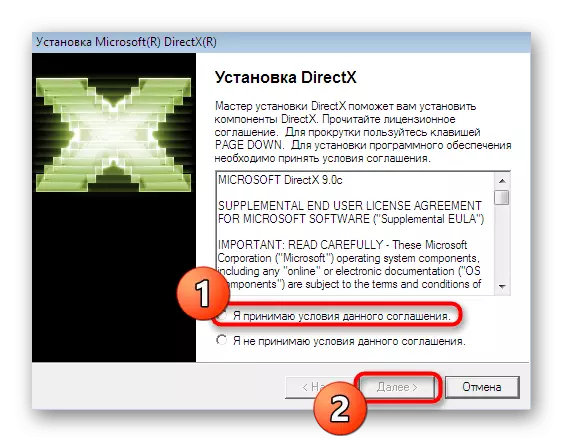
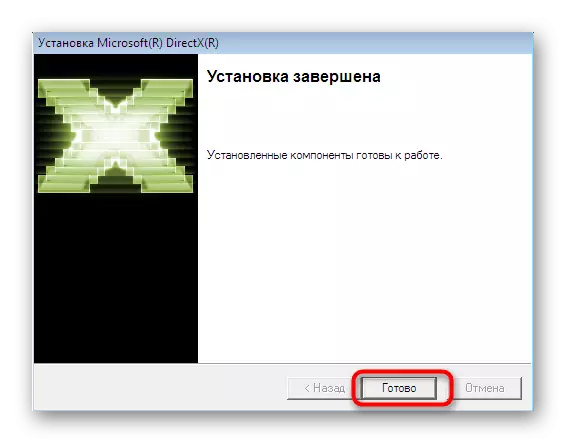
Utilizatorii Windows 10 trebuie să revină la această metodă numai în cazurile în care următoarele opțiuni nu vor aduce un efect pozitiv. Vă propunem să mergem la link-ul de mai jos pentru a vă familiariza cu DirectX Reinstall și adăugați fișiere lipsă în sistem. Această opțiune ar trebui să ajute la rezolvarea corectă a problemei, dacă toate celelalte sunt nevalide.
Citiți mai multe: Reinstalarea și adăugarea componentelor DISTRIBUITE DirectX în Windows 10
Metoda 3: Update Windows
Această metodă de rezolvare a sarcinii este destinată proprietarilor celei mai recente versiuni de Windows, deoarece există mari importuri aici. Este absența oricărei actualizări importante care poate duce la dificultăți atunci când rulează software sau aplicații. Cu toate acestea, proprietarii de adunări mai vechi sunt, de asemenea, importante pentru a verifica disponibilitatea actualizărilor, care se întâmplă astfel:
- Deschideți "Start" și mergeți la "Parametri" sau "Panou de control".
- În fereastra care se deschide, mergeți la secțiunea "Update și Securitate".
- În panoul din stânga, selectați prima filă a Centrului de actualizare Windows, apoi faceți clic pe butonul "Verificați pentru actualizări".
- Așteptați să finalizați căutarea inovațiilor. Când se găsesc noi actualizări, acestea vor fi invitate să instaleze și să repornească PC-ul, astfel încât toate modificările să aibă efect.


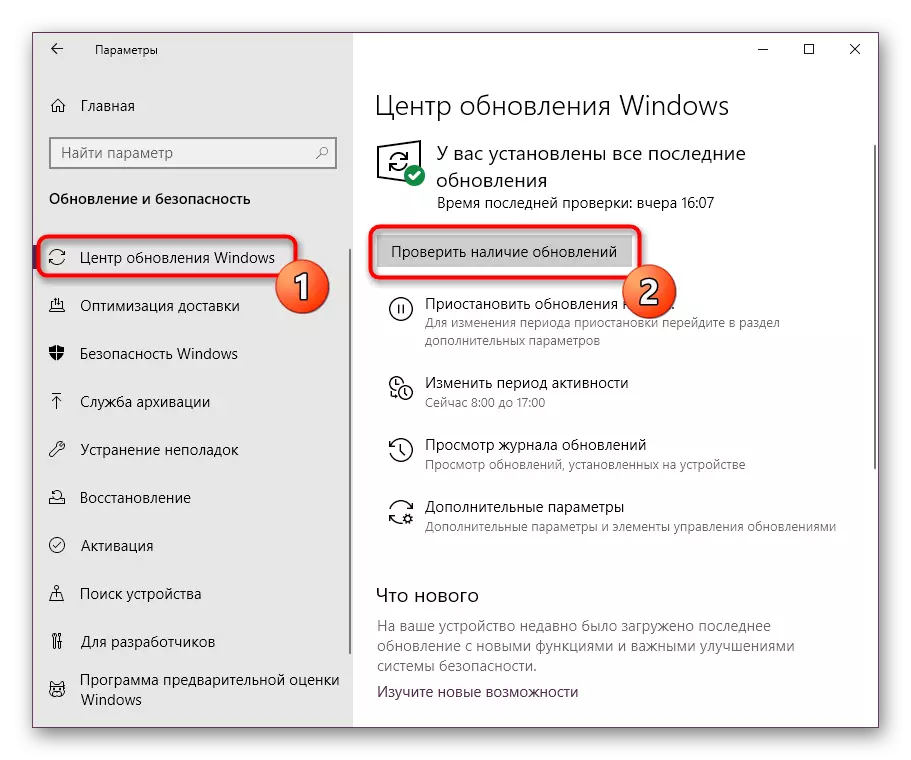

Dacă întâmpinați unele dificultăți în timpul acestei manipulări sau aveți o întrebare suplimentară, vă recomandăm să vă referiți la materialele individuale de pe site-ul nostru făcând clic pe linkurile de mai jos. Există o operație detaliată de actualizare, precum și rezolvarea posibilelor erori.
Citeste mai mult:
Instalarea actualizărilor Windows 10
Instalați actualizările pentru Windows 10 manual
Depanarea problemelor de actualizare Windows
Metoda 4: Actualizarea driverului cardului video
Placa video este principala componentă grafică a PC-ului, care este responsabilă pentru transmiterea corectă a imaginii de pe ecran. Acest dispozitiv are o parte software numită driver. Interacționează îndeaproape cu DirectX, deoarece aceste două componente se completează reciproc. Dacă șoferul este învechit, este foarte posibil ca acesta să fie în conflict cu biblioteca specificată, emiterea de erori asociate cu lipsa de fișiere care sunt de fapt prezente în sistemul de operare. Acest lucru este corectat de o actualizare banală în funcție de un adaptor grafic, ca citit în mai multe materiale.
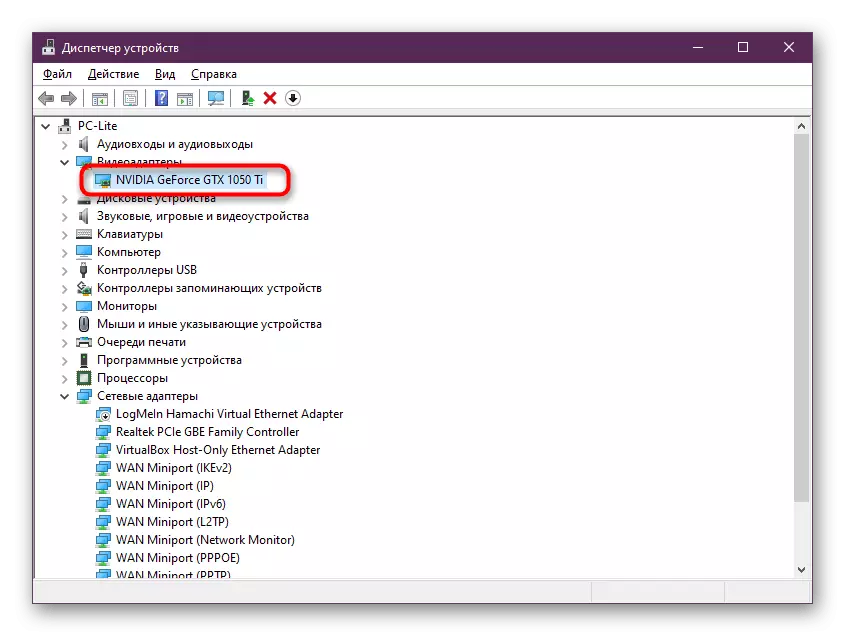
Citește mai mult: Actualizarea driverelor de card video AMD RADEON / NVIDIA
Metoda 5: Verificarea integrității fișierelor de sistem
Mișcăm fără probleme la metodele care sunt mai puțin susceptibile de a fi eficiente pentru majoritate, dar ajută pe unii utilizatori. În primul rând, vă sfătuim să verificați integritatea fișierelor de sistem prin intermediul utilitarului Windows încorporat. Acest lucru vă va ajuta să înțelegeți dacă D3DX9_33.dll deteriorat sau alt obiect asociat cu acesta și când găsesc erori, toate vor fi corectate. Dacă există dificultăți neașteptate la scanare, acestea ar trebui, de asemenea, să fie corectate folosind instrumente suplimentare. Acest lucru este scris într-un articol separat ca formă maximă detaliată într-o legătură separată.
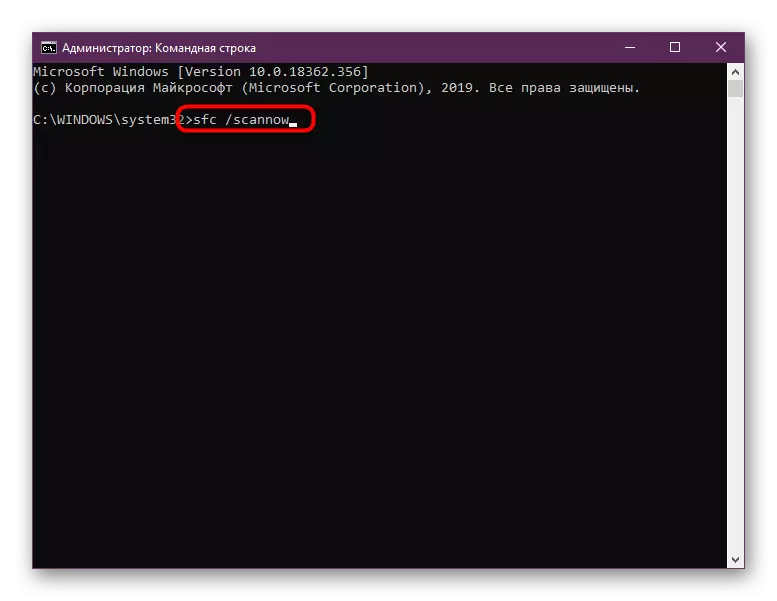
Citiți mai multe: Utilizarea și restaurarea integrității fișierelor de sistem Verificați în Windows 10
Există o mică probabilitate ca fișierul să fie deteriorat. De obicei, provoacă acțiuni neglijente ale utilizatorilor sau intrarea în PC-urile de viruși. Șansa de apariție a celui de-al doilea stimul este de mai multe ori mai mult, deci dacă sa dovedit că DLL a fost cu adevărat deteriorat, este recomandat să verificați imediat sistemul pentru obiecte rău intenționate și să le ștergeți când este detectat.
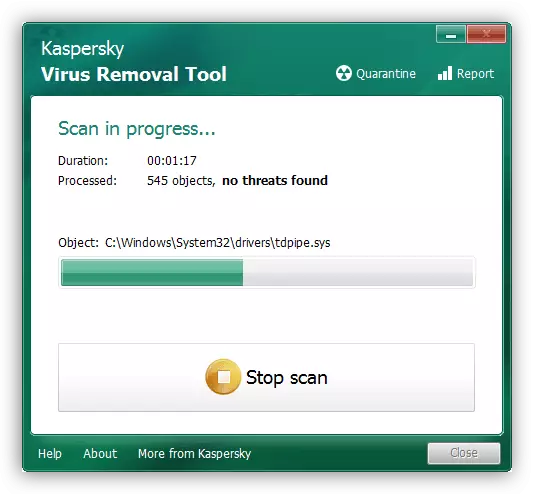
Citiți mai multe: Combaterea virușilor de calculator
La sfârșitul acestui material, aș dori să menționez că uneori o problemă similară apare numai atunci când începeți un anumit program sau joc și nu dispare chiar și după îndeplinirea tuturor acestor recomandări. În acest caz, doar reinstalarea software-ului sau căutarea unei alte versiuni vor ajuta.
